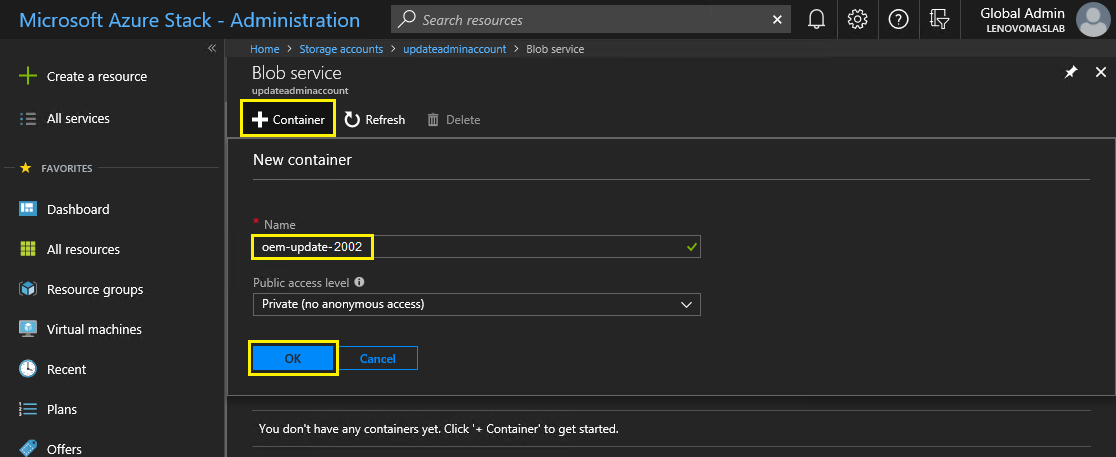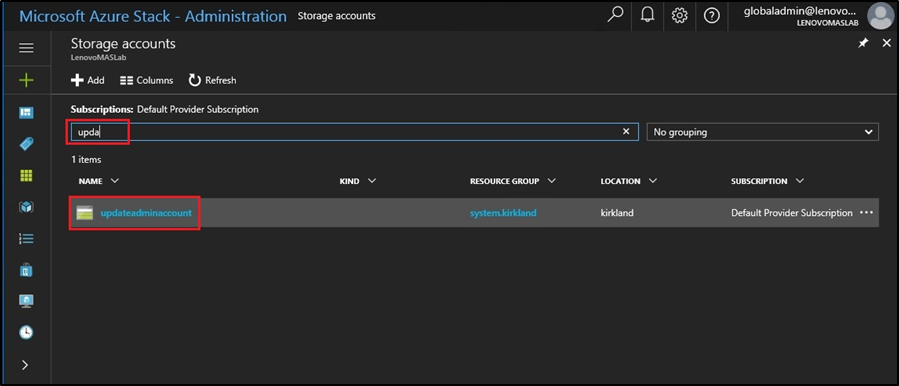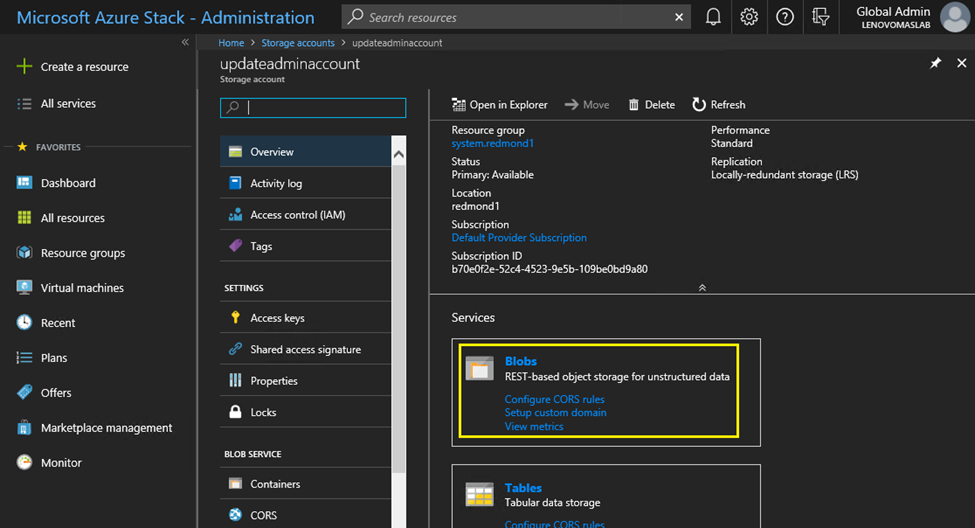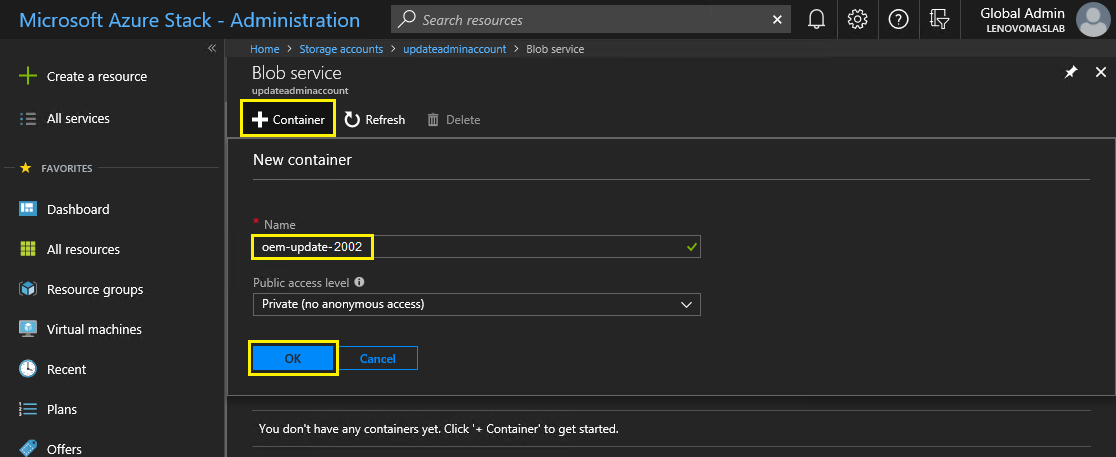Suivez cette procédure pour créer un conteneur de stockage dans Azure Stack Hub afin d’importer le module de mise à jour.
Pour qu'un OEM Extension Package soit appliqué à Azure Stack Hub, il doit être importé dans un conteneur de stockage spécifique au sein d'Azure Stack Hub. Ce conteneur doit être créé comme suit :
- Connectez-vous au portail administrateur d'Azure Stack Hub.
- Dans le Portail administrateur d'Azure Stack Hub, accédez à (se trouvent sous DONNÉES + STOCKAGE).
- Dans la zone Filtre, tapez update, puis sélectionnez updateadminaccount.
Figure 1. Accédez au conteneur de stockage updateadminaccount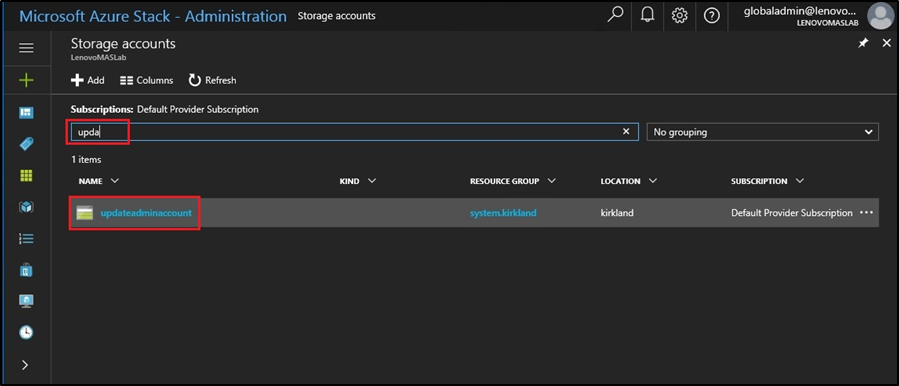
- Dans les détails du compte de stockage updateadminaccount, sous Services, sélectionnez Blobs.
Figure 2. Accédez au conteneur de stockage Blobs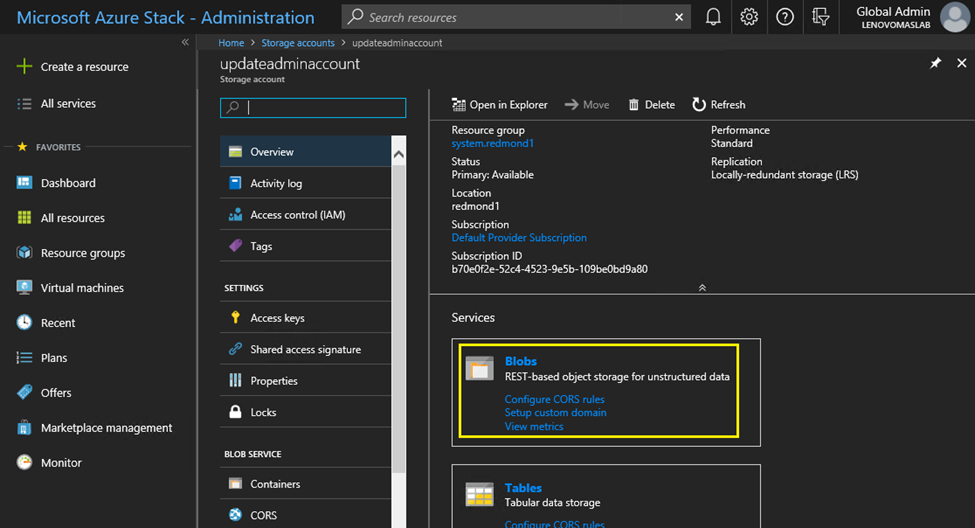
- Sur la vignette Service de blob, cliquez sur + Conteneur pour créer un conteneur. Entrez un nom pour le conteneur (par exemple, mise à jour-oem-2002) et cliquez sur OK.
Figure 3. Créer le nouveau conteneur